Beste 9 Schijfruimte-analyzers voor Mac in 2024
Als je jouw Mac gebruikt om veel bestanden op te slaan en veel applicaties te downloaden, kan het gebeuren dat je uiteindelijk ruimtegebrek op je schijf krijgt. Je kunt dit probleem aanpakken door een extern opslagapparaat te gebruiken, maar in veel gevallen wil je voldoende vrije ruimte op je hoofdschijf behouden om hoge prestaties te handhaven en je vermogen om nieuwe foto’s of video’s op te slaan niet te beïnvloeden. Het gebruik van een schijfruimte-analyzer voor de Mac kan je helpen oude en dubbele bestanden te identificeren die verwijderd kunnen worden om meer vrije ruimte te creëren voor toekomstige activiteiten.
9 Schijfruimte Analyseprogramma’s voor Mac
Laten we nu kijken naar 9 schijfruimte-analyzers die je kunnen helpen te begrijpen hoe de opslag van je Mac wordt gebruikt, zodat je passende maatregelen kunt nemen om wat ruimte vrij te maken.
Apps om Schijfruimte te Controleren voor Mac Teststatistieken:
| Aantal software getest op Mac: | 11 |
| Hoe lang testen we tools: | 3 maanden |
| OS-versie: | macOS Sonoma |
| Voer schijfopruiming uit: | Ja/Nee |
| Biedt extra hulpmiddelen: | Ja/Nee |
1. Disk Drill Opruimen
Schijfruimte analyseren: Ja | Dubbele bestanden verwijderen: Ja | Voer schijfopruiming uit: Ja | Biedt extra hulpmiddelen: Ja | OS-ondersteuning: macOS 10.12.6 of later
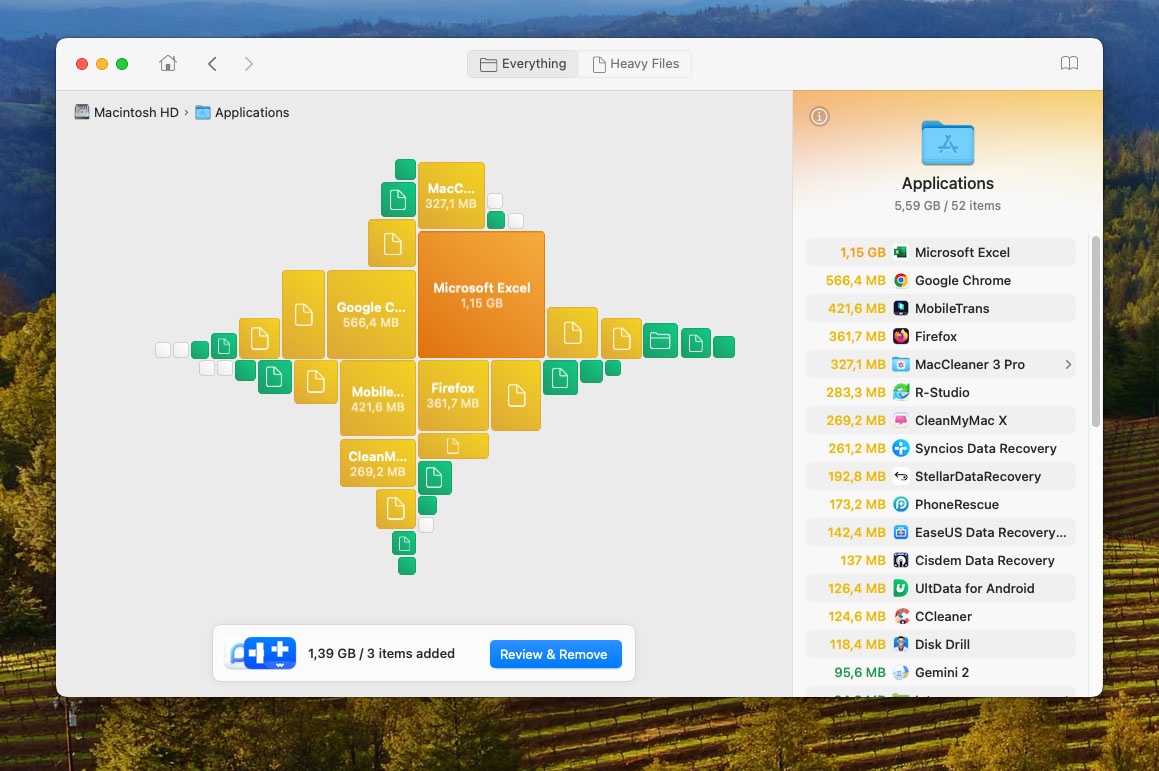
Ontwikkeld door het beroemde dataherstelbedrijf, Disk Drill heeft een ingebouwde intuïtieve tool wiens doel het is om schijven en mappen te scannen en te analyseren op ruimtevreters. Je kunt ze dan gemakkelijk verplaatsen naar de Prullenbak of ze volledig verwijderen. De tool kan worden geconfigureerd om de perfecte balans tussen prestaties en snelheid te bieden.
Belangrijkste kenmerken:
- Snelle visualisaties – Disk Drill’s Cleaner laat je niet wachten op het renderen van visualisaties. De app is razendsnel, zelfs op oudere Macs.
- Meertalige ondersteuning – De app is beschikbaar in het Engels, Arabisch, Nederlands, Frans, Duits, Hindi, Italiaans, Japans, Koreaans, Maleis, Pools, Portugees, Russisch, Vereenvoudigd Chinees, Spaans, Zweeds en Turks.
- Volledige Toolkit – De schoonmaakmodule is slechts een onderdeel van een grotere app die alle hulpmiddelen biedt die je mogelijk nodig hebt tijdens het onderhoud van opslag van Dataherstel tot S.M.A.R.T.-monitoring.
- Frisse gebruikersinterface
- Intuïtieve weergave van bestandsgrootte
- Efficiënte schijf-mappingalgoritmen
- Technische ondersteuning is niet beschikbaar via de telefoon
- Reinigingstool is beschikbaar in de gratis versie van de app
TrustPilot-gebruikersbeoordelingen samenvatting voor Disk Drill Clean Up: De Cleaner-module wordt zeer gewaardeerd door Mac-gebruikers vanwege de snelle maar grondige analyse en beheer van de schijfruimte. Het onderscheidt zich door het vermogen om visuele datamaps te creëren, waardoor gebruikers eenvoudig grote bestanden en mappen kunnen identificeren die aanzienlijke schijfruimte in beslag nemen. De app ondersteunt verschillende schijftypes en biedt meerdere weergavemodi voor het gemak van de gebruiker. Er wordt lof uitgesproken voor de real-time scanresultaten, effectieve filteropties en de bijdrage aan het behouden van de gezondheid van de harde schijf. Met een gebruikersbeoordeling van 4,4 uit 5 wordt Disk Drill Clean Up geprezen om zijn gemoderniseerde interface, verbeterde algoritmes voor schijfmapping en de algehele effectiviteit in het beheer van schijfruimte.
2. Disk Space Analyzer: Inspector
Schijfruimte analyseren: Ja | Dubbele bestanden verwijderen: Nee | Voer schijfopruiming uit: Ja | Biedt extra hulpmiddelen: Nee | OS-ondersteuning: macOS 10.13 of hoger

Deze tool is een schijfvisualisatieprogramma voor Mac dat beschikbaar is in de Mac App Store. Het biedt een eenvoudige schijfanalysator die door iedereen met een Mac gebruikt kan worden. Je kunt gemakkelijk de grootste bestanden vinden die ruimte innemen op je Mac, externe opslag of je Dropbox-account. Het duurt slechts een paar minuten om je schijf te scannen en de grafiek te bekijken die het schijfgebruik weergeeft.
Belangrijkste kenmerken:
- Analyseert alle schijven – Met de Schijfruimte Analysator kunt u elke schijf analyseren, inclusief uw opstartschijf en aangekoppelde schijfkopieën.
- Indrukwekkende snelheid – De ontwikkelaars van de Schijfruimte Analysator hebben de scansnelheid op macOS Sonoma aanzienlijk verbeterd.
- Goedkoop hulpmiddel
- Eenvoudig in gebruik
- Ondersteunt alle soorten Mac-opslag
- U kunt bestanden verwijderen vanuit de app
- Geen extra schijfhulpmiddelen
- Ondersteunt geen oudere versies van het Mac-besturingssysteem
- Een gratis versie beschikbaar
- De Pro-versie van het gereedschap kost $9.99
AppStore gebruikersrecensies samenvatting voor Disk Space Analyzer: Inspector: Disk Space Analyzer: Inspector wordt geprezen om zijn effectief beheer van schijfruimte op Mac. Het onderscheidt zich door zijn intuïtieve zonnebloem-achtige diagram visualisatie, die gebruikers helpt eenvoudig grote bestanden en mappen te identificeren en te beheren. De app is gebruiksvriendelijk, ondersteunt verschillende soorten volumes en biedt real-time scannen. Met een beoordeling van 4,4 uit 5 van 147 recensies, wordt het geroemd om zijn eenvoud en efficiëntie bij het identificeren en verwijderen van onnodige bestanden, wat het een waardevol hulpmiddel maakt voor het optimaliseren van opslagruimte op Mac-apparaten.
3. DaisyDisk
Schijfruimte analyseren: Ja | Dubbele bestanden verwijderen: Nee | Voer schijfopruiming uit: Ja | Biedt extra hulpmiddelen: Nee | OS-ondersteuning: OS X 10.5 tot huidige macOS-versies
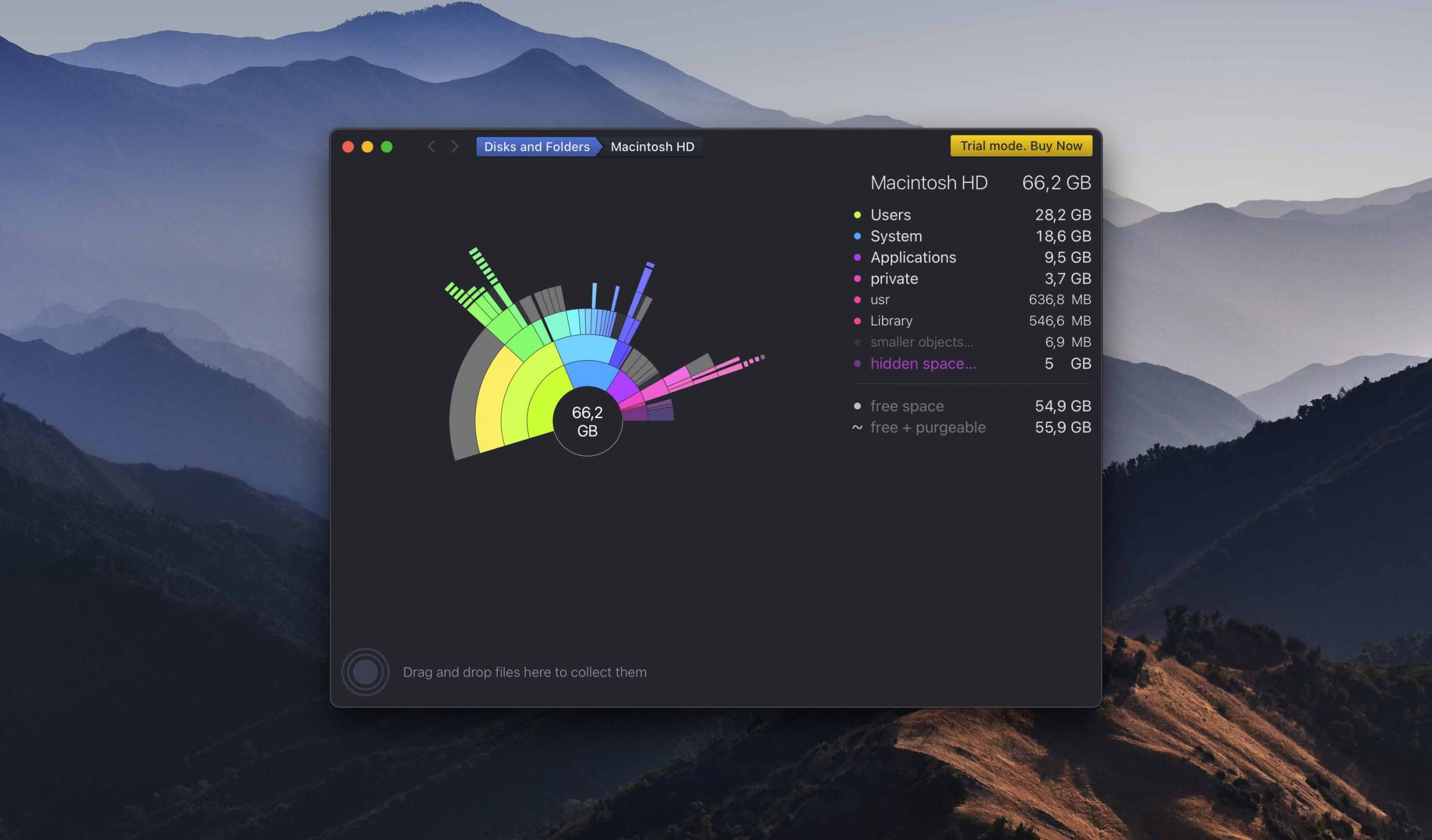
DaisyDisk is een ruimte-analysetool die een kaart van uw schijf biedt met behulp van een kenmerkende cirkelvormige grafische weergave die gemakkelijk te begrijpen is. Het biedt real-time schijfanalyse zodat u altijd kunt zien of u genoeg ruimte heeft om een nieuwe app te installeren of die film te downloaden die u wilt. De gebruiker heeft volledige controle over wat er verwijderd wordt en systeembestanden zijn beschermd tegen per ongeluk verwijderen.
Belangrijkste kenmerken:
- Mooie gebruikersinterface– Gemini 2 kan op intelligente wijze originele bestanden onderscheiden van hun kopieën, en het onthoudt uw keuzes om u tijd te besparen bij toekomstige opruimacties.
- M3-gereed – DaisyDisk is volledig compatibel met M3 Macs, dus u kunt verwachten dat het soepel loopt en nauwkeurige resultaten levert zonder veel vertraging.
- Onderscheidende grafische schijfkaart
- Snelle scansnelheid
- Voorbeeld van bestanden bekijken voor het verwijderen
- Geen extra schijfgereedschap
- Een gratis proefversie is beschikbaar
- De volledige versie kost $9.99
AppStore gebruikersbeoordelingen samenvatting voor DaisyDisk: DaisyDisk wordt geprezen om zijn interactieve kaartvisualisatie van schijfruimte op Mac. Het identificeert en verwijdert efficiënt grote, onnodige bestanden en ondersteunt lokale en cloudopslag. Belangrijke kenmerken zijn een unieke interface, snelle scanning en realtime schijfinformatie. Recente updates hebben de ontdekking van verborgen ruimte en gebruikersnavigatie verbeterd. Gebruikers waarderen de effectiviteit in schijfruimtebeheer, hoewel sommigen meer begeleiding wensen voor het verwijderen van tijdelijke bestanden.
4. Disk Analyzer Pro
Schijfruimte analyseren: Ja | Dubbele bestanden verwijderen: Nee | Voer schijfopruiming uit: Ja | Biedt extra hulpmiddelen: Nee | OS-ondersteuning: Mac OS X 10.8 en alle nieuwere versies van macOS

Disk Analyzer Pro is een schijfanalysator en -opruimer beschikbaar in de Mac App Store. Het helpt je bij het organiseren van de bestanden en mappen op je schijven, zodat je de opslagruimte zo efficiënt mogelijk kunt benutten. Scannen rapporteert gebruikstatistieken in termen van bestandsaantal, grootte en percentage gebruikte ruimte. Geselecteerde bestanden kunnen worden gekopieerd, verplaatst, verwijderd of gecomprimeerd. Een geïntegreerde bestandsverkenner maakt het eenvoudig om de bestanden op de schijven van je Mac te zien en te beheren.
Belangrijkste kenmerken:
- Automatische categorisatie– Disk Analyzer Pro categoriseert automatisch ontdekte bestanden op basis van hun bestandstypen om gebruikers te helpen de gewenste resultaten te bereiken.
- Ingebouwde bestandsverkenner – In de applicatie is een handige bestandsverkenner geïntegreerd die je kunt gebruiken om je opslagapparaat te doorzoeken.
- Intuïtieve gebruikersinterface
- Bestanden verwijderen en comprimeren vanuit de app
- Aangepaste scanoverzichten
- Geen gratis proefversie
- $9.99
AppStore gebruikersbeoordelingen samenvatting voor Disk Analyzer: Disk Analyzer Pro is een schijfruimteanalyse- en opruimapp voor macOS. Gebruikers vinden het zeer nuttig voor het visualiseren en beheren van schijfruimte. De app biedt gedetailleerde rapporten over opslaggebruik, een geïntegreerde bestandsverkenner, en groepeert bestanden op grootte, type en datum. Het wordt geprezen om zijn vermogen om grote en verouderde bestanden op te sporen, wat het beheer van schijfruimte verbetert. De laatste update bevat kleine foutoplossingen en verbeteringen aan de scanengine. Gebruikers waarderen de uitgebreide functies en gebruiksgemak bij het optimaliseren van schijfruimte.
5. GrandPerspective
Schijfruimte analyseren: Ja | Dubbele bestanden verwijderen: Nee | Voer schijfopruiming uit: Ja | Biedt extra hulpmiddelen: Nee | OS-ondersteuning: macOS 10.9 of later
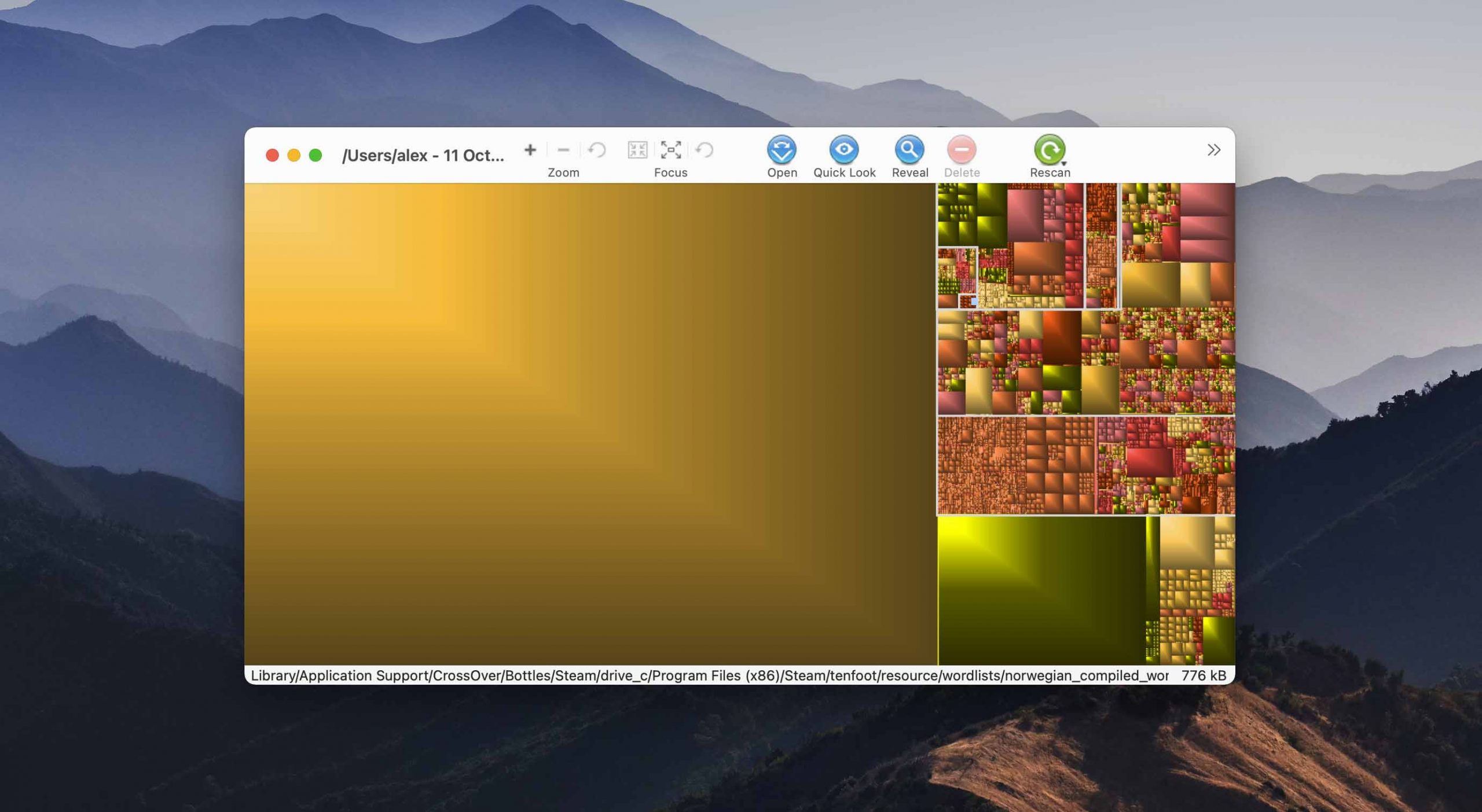
GrandPerspective is een hulpprogramma dat bedoeld is om het schijfgebruik binnen een bestandssysteem grafisch weer te geven. Het stelt gebruikers in staat om gemakkelijk bestanden te identificeren die de meeste ruimte innemen, zodat ze beoordeeld en indien nodig verwijderd kunnen worden. De app gebruikt treemaps om bestanden weer te geven, waarbij elk item als een rechthoek wordt getoond die evenredig is aan de grootte ervan. Filters stellen je in staat om alleen de bestandstypes te bekijken waarin je geïnteresseerd bent en bestanden kunnen vanuit de interface worden verwijderd.
Belangrijkste kenmerken:
- Regelmatig bijgewerkt– GrandPerspective wordt regelmatig bijgewerkt om compatibiliteit te garanderen en fouten te herstellen.
- Configureerbare weergave van overzichten – U kunt kiezen hoe u wilt dat de software de benutting van opslagruimte toont.
- Ondersteuning voor hard-gelinkte bestanden en mappen
- Meerdere weergave-ondersteuning voor eenvoudige vergelijking
- Configureerbare schijfanalyse weergaven
- Bestanden verwijderen vanuit de interface
- Geen ondersteuning voor eerdere versies van het Mac OS
- Gratis versie
- $2.99 in de App Store
AppStore gebruikersrecensies samenvatting voor GrandPerspective: GrandPerspective is een hulpprogramma voor Mac dat schijfgebruik grafisch weergeeft. Het gebruikt boomstructuurkaarten voor visuele representatie, wat gebruikers helpt bij het effectief beheren van schijfruimte. Gebruikers vinden het onmisbaar voor het identificeren van wat hun schijven vult. De app wordt geprezen om zijn eenvoud, betrouwbaarheid en de mogelijkheid om in te zoomen op specifieke gebieden om het schijfgebruik beter te begrijpen. De laatste update bevat sneller scannen en verbeterde gebruikersinterface-elementen. Gebruikers waarderen GrandPerspective vanwege zijn gedetailleerde en visuele benadering van schijfruimtebeheer.
6. OmniDiskSweeper
Schijfruimte analyseren: Ja | Dubbele bestanden verwijderen: Nee | Voer schijfopruiming uit: Ja | Biedt extra hulpmiddelen: Nee | OS-ondersteuning: Mac OS 10.4 of later
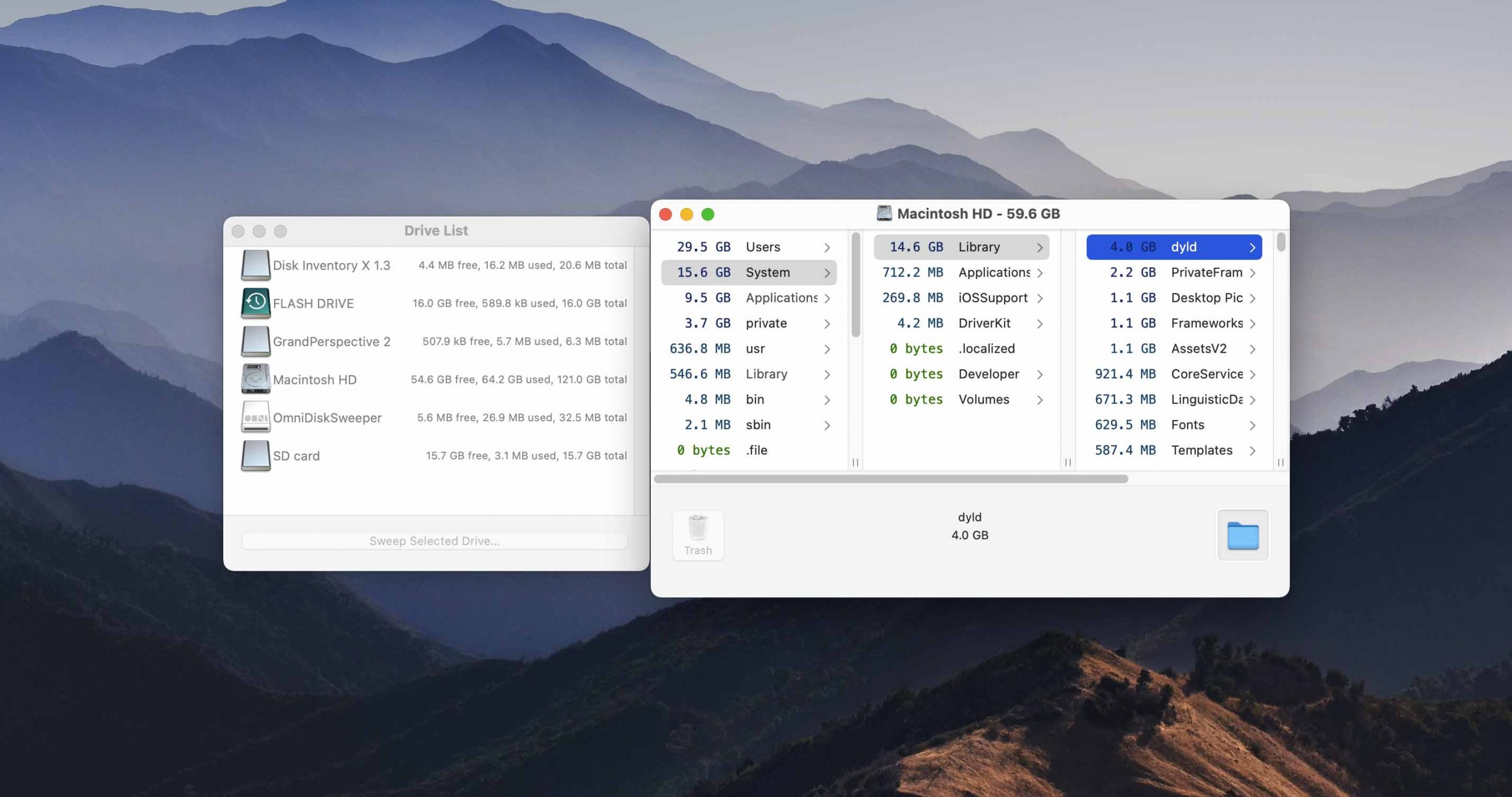
OmniDiskSweeper is een gratis tool die de schijfruimte van uw Mac kan analyseren om te identificeren welke bestanden en mappen de meeste ruimte in beslag nemen. De tool laat u specifieke mappen kiezen om te scannen en maakt het mogelijk geselecteerde bestanden vanuit de app te verwijderen. Het is een eenvoudige tool die zijn werk lijkt te doen en u helpt ruimte te besparen op uw Mac.
Belangrijkste kenmerken:
- Individuele mappen – Je kunt individuele mappen scannen evenals volledige opslagschijven.
- Definitief verwijderen – De software kan bestanden permanent verwijderen zonder ze eerst naar de Prullenbak te verplaatsen.
- Freeware zonder kosten
- Verwijdert bestanden zonder ze naar de Prullenbak te sturen
- Automatisch gedownload zonder bevestiging
- Andere apps hebben geprobeerd te downloaden van de site
- Freeware
CNET gebruikersbeoordelingen samenvatting voor OmniDiskSweeper: OmniDiskSweeper is een Mac-hulpprogramma voor het vrijmaken van opslagruimte door ongebruikte bestanden te verwijderen. De tool is efficiënt in het weergeven van alle bestanden en mappen op een schijf, gesorteerd op grootte, wat helpt bij het snel identificeren en verwijderen van grote, onnodige bestanden. De laatste versie, bijgewerkt op 5 juni 2019, bevat verbeteringen voor macOS High Sierra en nieuwere versies. Gebruikers waarderen de snelheid en effectiviteit in het beheren van schijfruimte op Mac OS X, Mac OS X Server en Mac OS 9 schijven.
7. NCDU
Schijfruimte analyseren: Ja | Dubbele bestanden verwijderen: Nee | Voer schijfopruiming uit: Nee | Biedt extra hulpmiddelen: Nee | OS-ondersteuning: macOS Big Sur, Catalina, Mojave
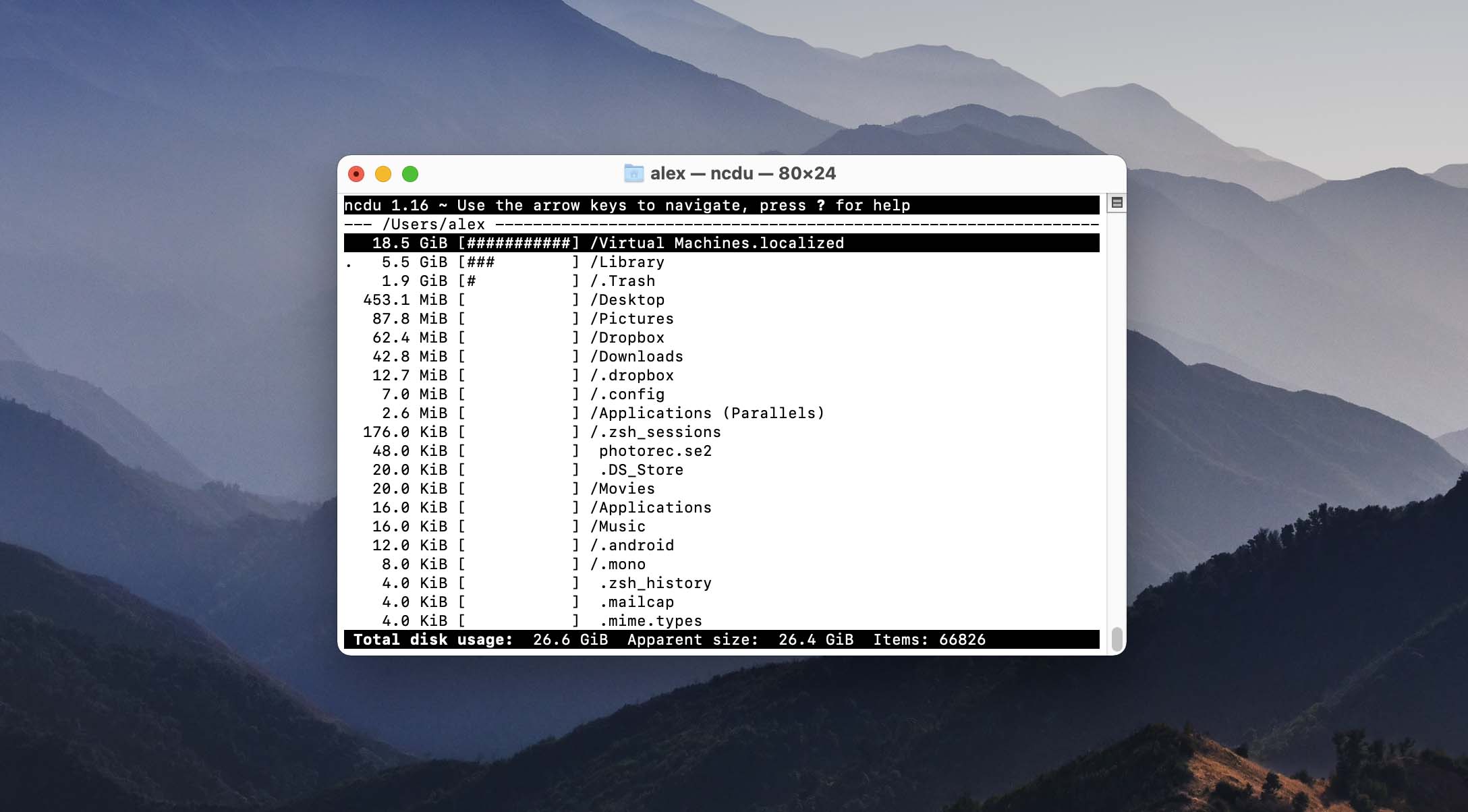
NCurses Disk Usage is een freeware schijfgebruik-analyseprogramma met een ncurses interface. U moet NCurses geïnstalleerd hebben om het hulpmiddel te gebruiken, wat het voor sommige gebruikers een onrealistische keuze kan maken. Personen die van plan zijn dit hulpmiddel te gebruiken moeten vertrouwd zijn met het downloaden en installeren van binaire bestanden vanaf de Terminal commandoregel.
Belangrijkste kenmerken:
- Uitstekende prestatie –Omdat NCDU geen grafische gebruikersinterface heeft en omdat de algoritmes zeer geoptimaliseerd zijn, presteert het goed zelfs op oudere Macs.
- Homebrew formules – Je kunt NCDU installeren met Homebrew, een populaire pakketbeheerder voor macOS.
- Freeware
- Voert geen schijfopruiming uit
- Kan bestanden niet verwijderen via de interface
- Complex installatieprocedure
- Vereist dat NCurses geïnstalleerd is
- NCurses command-line interface
- Freeware
AlternativeTo recensieoverzicht voor NCurses Disk Usage: NCDU is een schijfgebruikanalysator met een ncurses interface, die hoog gewaardeerd wordt voor zijn efficiëntie en eenvoud. Het wordt vooral gewaardeerd vanwege de snelle prestaties en de gebruiksvriendelijke, op de terminal gebaseerde interface. Gebruikers waarderen de mogelijkheid om specifieke mappen uit te sluiten en de intuïtieve weergave van schijfgebruik. Hoewel sommigen het vergelijken met traditionele commando’s zoals ‘du’, onderscheidt NCDU zich door zijn snelheid en gebruiksgemak, vooral in omgevingen met externe servers. Over het algemeen wordt het goed ontvangen voor zijn effectiviteit in het beheren van schijfruimte.
8. Disk Inventory X
Schijfruimte analyseren: Ja | Dubbele bestanden verwijderen: Nee | Voer schijfopruiming uit: Nee | Biedt extra hulpmiddelen: Nee | OS-ondersteuning: macOS 10.13 – 10.15
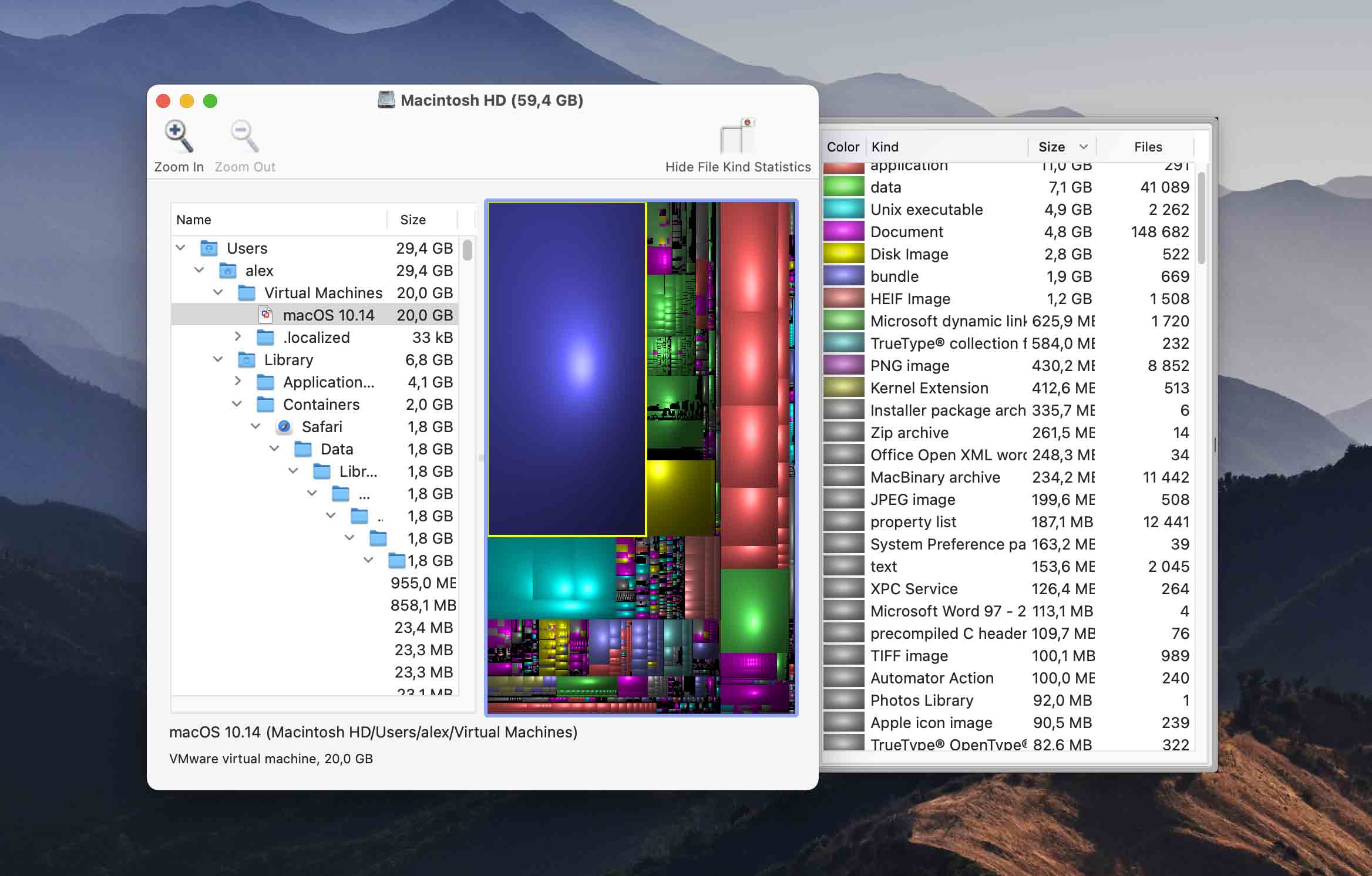
Dit eenvoudige freeware-programma toont de grootte van bestanden en mappen in boomkaarten voor eenvoudig bekijken. Het programma biedt niet de functionaliteit om bestanden vanuit de tool te verwijderen en is in wezen een one-trick-pony. Als je een alternatieve weergave van de bestanden op je schijf wilt, kan deze freeware-oplossing geschikt voor je zijn.
Belangrijkste kenmerken:
- Visueel overzicht – Disk Inventory X geeft een visueel overzicht van het gebruik van opslagruimte, waardoor je in één oogopslag kunt zien welke mappen de meeste opslagruimte innemen.
- Uitgebracht onder de GPL – De software is uitgebracht onder de GPL-licentie, zodat je deze vrijwel zonder beperkingen kunt gebruiken.
- Freeware tool
- Boomstructuurweergave van bestanden en mappen
- Kan bestanden niet verwijderen
- Geen extra schijfhulpmiddelen
- Langzame scansnelheid vergeleken met andere hulpmiddelen
- Gebruikers met nieuwere macOS-versies kunnen compatibiliteitsproblemen ondervinden.
- Freeware
CNET gebruikersbeoordelingen samenvatting voor Disk Inventory X: Disk Inventory X is een populaire hulpprogramma voor schijfgebruik voor Mac OS, gewaardeerd om zijn unieke treemap visualisatie functie. Deze grafische representatie helpt gebruikers gemakkelijk grote bestanden en mappen te identificeren die aanzienlijke schijfruimte verbruiken. De app wordt geprezen om zijn efficiëntie in het beheer van schijfruimte. De laatste update omvat snellere mappen scanning, wat zijn functionaliteit en gebruikerservaring verbetert. Over het algemeen wordt Disk Inventory X gewaardeerd door gebruikers vanwege zijn innovatieve benadering van visualisatie en beheer van schijfruimte.
9. WhatSizeMac
Schijfruimte analyseren: Ja | Dubbele bestanden verwijderen: Ja | Voer schijfopruiming uit: Ja | Biedt extra hulpmiddelen: Nee | OS-ondersteuning: Mac OS X 10.4 of later
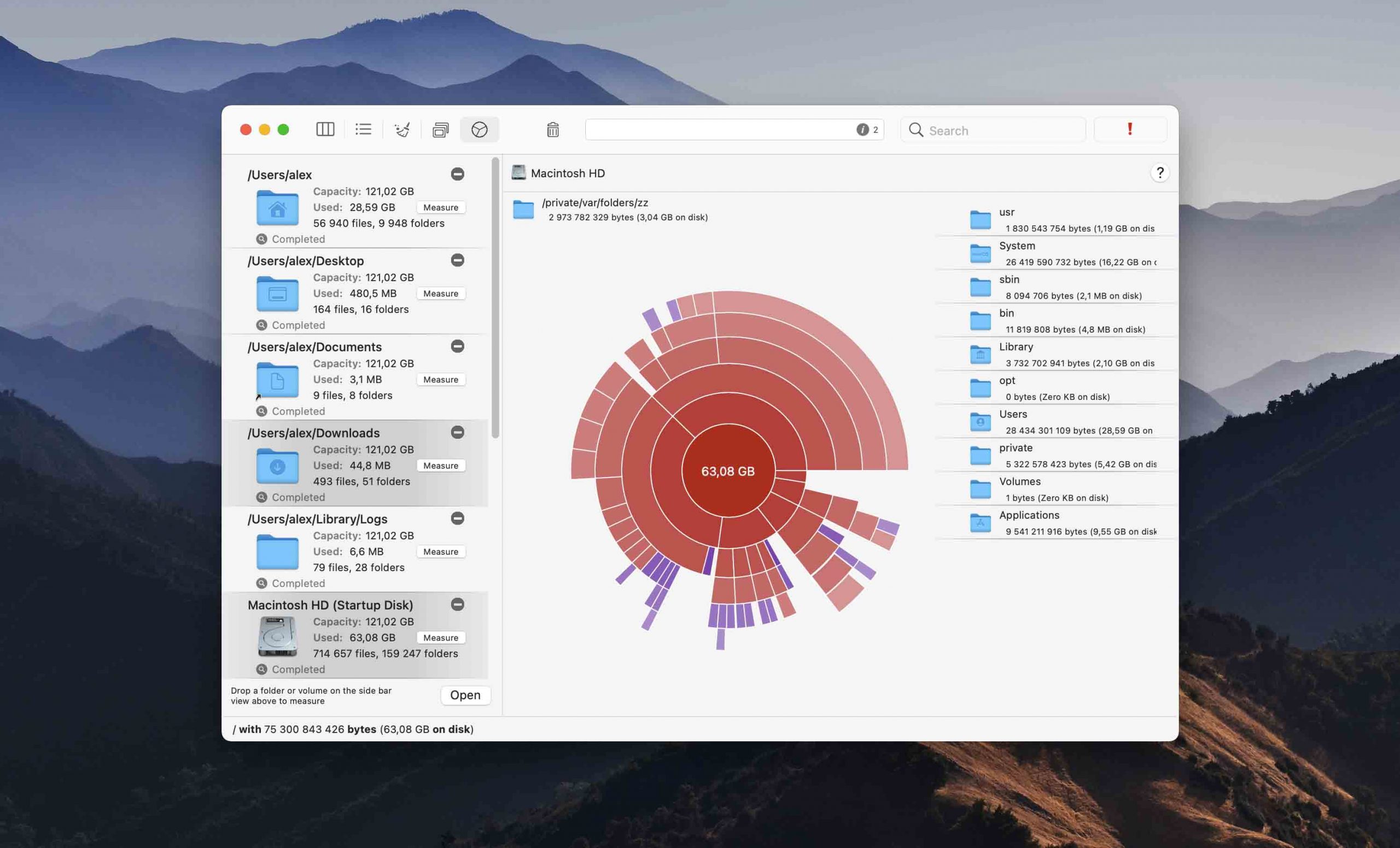
WhatSizeMac is een schijfbeheertools die uw schijven analyseert en de inhoud ervan weergeeft in een interactieve grafiek. Gebruikers kunnen gemakkelijk verder inzoomen voor meer details om ruimteverspillers te vinden die met een klik verwijderd kunnen worden. Dubbele bestanden kunnen permanent verwijderd, naar de Prullenbak gestuurd of vervangen worden door harde links. De tool helpt om uw Mac te versnellen door vrije ruimte terug te geven aan het besturingssysteem.
Belangrijkste kenmerken:
- Grafiek weergave – WhatSizeMac visualiseert uw schijfruimtegebruik als een interactieve grafiek.
- Schoonmaakhulpmiddelen – Bij WhatSizeMac worden schoonmaakhulpmiddelen meegeleverd die u kunt gebruiken om veelvoorkomende ruimteverslinders, zoals logbestanden, te verwijderen.
- Interactieve grafiekweergave voor het bekijken van schijfanalyse
- Bestanden kunnen vanuit de interface verwijderd worden
- Vindt dubbele bestanden
- Geen aanvullende gegevensbeschermingstools
- Gratis proefperiode van 30 dagen
- De betaalde versie kost $14,99
MacUpdate gebruikersbeoordelingen samenvatting voor WhatSize: WhatSize, een schijfruimte beheerprogramma voor Mac, heeft gemengde beoordelingen met een algemene beoordeling van 3,8 uit 5 gebaseerd op 143 gebruikersbeoordelingen. Gebruikers waarderen het vermogen om snel mapgroottes te meten en bestanden en mappen te sorteren op grootte, wat helpt bij het identificeren en verwijderen van grote, onnodige bestanden. Echter, sommige gebruikers bekritiseren de hoge prijs, vooral in vergelijking met alternatieven zoals DaisyDisk en GrandPerspective. De laatste versie voegt ondersteuning toe voor macOS Ventura, maar laat ondersteuning voor macOS Sierra 10.12 vallen. Terwijl sommige gebruikers het een slim en nuttig hulpmiddel vinden, beschouwen anderen het als te duur voor de geboden functionaliteit.
Hoe kies je een ruimte-analyseoplossing voor Mac
Het selecteren van de juiste harde schijf analyzer voor je Mac kan uitdagend zijn. Er zijn veel producten die beweren de klus te kunnen klaren. Hier volgen enkele factoren om te overwegen bij het kiezen van een app om de schijfruimte van je Mac te analyseren.
- 🤗 Gebruiksvriendelijkheid. Je moet zoeken naar een opslaganalyse-tool die een gebruiksvriendelijke interface biedt die het vinden van de functies van de tool vereenvoudigt. Het moeten worstelen met een command-line interface maakt het minder waarschijnlijk dat je de applicatie productief zal gebruiken.
- 🤓 Gebruiksgemak. Gerelateerd aan de gebruiksvriendelijkheid van een softwareoplossing is het gemak waarmee functies ervan uitgevoerd worden. Je wil een tool vinden die gemakkelijk te gebruiken is en een intuïtieve methode biedt voor het analyseren van de schijfruimte op je Mac. Een complexe command-line tool wordt niet zo vaak gebruikt als een oplossing waarmee je gemakkelijk door kunt klikken en je schijven kunt analyseren.
- 💡 Functies. De Mac schijfgebruik-analysetool die je selecteert, moet een set functies hebben die aan je behoeften voldoet. Sommige tools rapporteren alleen over schijfgebruik, waardoor je handmatig dubbele bestanden moet verwijderen om ruimte vrij te maken. Anderen kunnen automatisch bestanden verwijderen zonder je de kans te geven de verwijderingen te beoordelen. Zoek een tool die je opties biedt in hoe om te gaan met de ruimteproblemen op je Mac.
- 🧰 Extra gereedschappen. Sommige softwaregereedschappen die fungeren als een schijfinspectietool bieden ook andere gereedschappen die uitermate nuttig kunnen zijn voor een Mac-eigenaar. Schijfanalyzers worden vaak gebundeld met gereedschappen zoals backup- en herstelsoftware. Zoek naar een oplossing die je een verscheidenheid aan softwarehulpmiddelen biedt indien mogelijk.
- 💲 Prijs. Prijs zou nooit de enige bepalende factor moeten zijn bij het aanschaffen van een softwareoplossing, maar het speelt wel een rol. Als twee producten vergelijkbare functionaliteit en gebruiksvriendelijkheid bieden, is het logisch om te kiezen voor de goedkopere oplossing. Dat gezegd hebbende, val niet in de valkuil van het zoeken naar de goedkoopste optie ten koste van functies of bruikbaarheid.
Hoe je makkelijk schijfruimte vrijmaakt op een Mac
Als je problemen ondervindt door een gebrek aan schijfcapaciteit, heb je een tool nodig die helpt ruimte vrij te maken. We gaan Disk Drill als voorbeeld gebruiken en de stappen doorlopen die nodig zijn om dubbele en onnodige bestanden van je Mac te identificeren en te verwijderen.
Gebruik de volgende procedure om schijfruimte vrij te maken op uw Mac met behulp van Disk Drill.
- Download en installeer Disk Drill voor Mac op uw machine.

- Klik op de Opschonen tool in het linkerpaneel van de Disk Drill-interface.
- Selecteer de schijf of map die u wilt analyseren en klik op de knop Scan Starten.
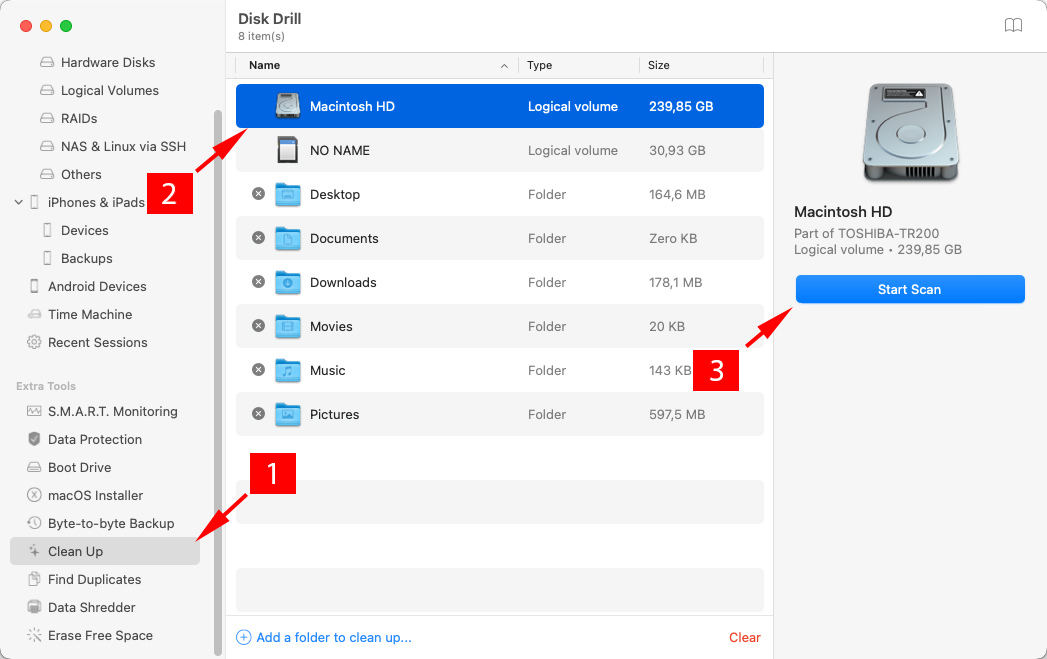
- U wordt geïnformeerd door een ‘Scan compleet’ bericht wanneer het scanproces is afgerond.
- Nu kunt u mappen naar het caddy aan de onderkant slepen of erop klikken om ze te openen en submappen of individuele bestanden te benaderen.
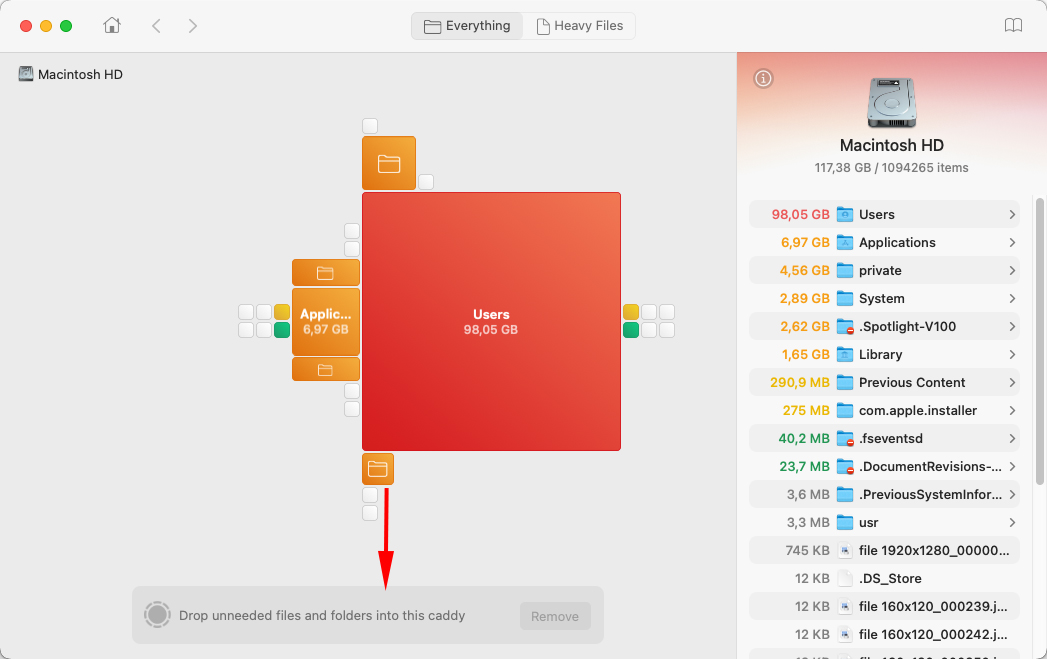
- Gevonden rommel wordt automatisch gesorteerd op grootte zodat u gemakkelijk de items kunt vinden die u wilt verwijderen.
- Om geselecteerde bestanden of mappen te verwijderen klikt u op Review & Verwijderen en kiest u wat u wilt doen – u kunt geselecteerde items naar de prullenbak verplaatsen, ze permanent verwijderen of naar een andere locatie verplaatsen, bijvoorbeeld een USB-stick, als u nog niet klaar bent om afscheid van ze te nemen.

- Vergeet niet de Prullenbak te legen als u voor deze optie heeft gekozen om de geselecteerde bestanden en mappen permanent te verwijderen.

Waarom heeft u een schijfanalyzer voor Mac nodig?
Wat betreft Apple producten in het algemeen, kost extra opslagruimte altijd veel geld. Dat is waarom veel mensen kiezen voor een Mac met kleinere harde schijven. Maar zelfs degenen die dat niet doen, ontdekken uiteindelijk dat het vullen van de beschikbare opslagruimte veel makkelijker is dan het terugwinnen ervan door het verwijderen van ongewenste en onnodige bestanden.
Naarmate u uw Mac gebruikt, hoopt zich allerlei rommel op uw harde schijf op, van overgebleven systeem- en app-gegevens tot duplicaten en vergeten downloads. Het kan een ontzettend tijdrovend proces zijn om deze bestanden handmatig op te sporen, en dat is waar schijfruimte-analyzers van pas komen.
Een capabele schijfruimte-analyzer kan snel en pijnloos onthullen waar de grootste bestanden en mappen zich bevinden, zodat u ziet waar u uw aandacht op moet richten om de gewenste resultaten te bereiken.
Conclusie
Het gebruik van een schijfanalyseprogramma kan helpen bij het oplossen van problemen met onvoldoende ruimte op uw Mac. Door een schijfanalyse uit te voeren, ziet u welke bestanden de meeste ruimte innemen, zodat u actie kunt ondernemen en ze indien mogelijk kunt verwijderen. Zelfs als u sommige bestanden niet kunt verwijderen, kunt u ze misschien comprimeren of naar een externe opslag verplaatsen om ruimte vrij te maken op uw hoofdschijf. We raden u aan om uw schijven regelmatig te analyseren. U zult verrast zijn over wat u vindt!
Veelgestelde Vragen
- Start het schijfanalyseprogramma.
- Selecteer de schijf die u wilt laten analyseren.
- Als de scan klaar is, sorteer de resultaten op grootte als het hulpprogramma dat toelaat.
- Nu kunt u zien welke bestanden ruimte innemen en welke actie u passend vindt uitvoeren.
- Download en installeer de analyzer op uw Mac of MacBook.
- Start het programma en kies een schijf om te analyseren.
- Laat het programma uw schijf scannen en informatie verstrekken over bestanden die op het opslagapparaat staan.
- Bekijk de scanresultaten om te zien hoe uw schijf wordt gebruikt.
- Start Disk Drill.
- Selecteer de optie Opschonen en kies de schijf waarmee je wilt werken.
- Klik op de knop Start scan om de analyse van de schijf te beginnen.
- Gebruik de scanresultaten om te bepalen welke bestanden duplicaten of onnodig zijn en selecteer ze om te verwijderen.
- Klik op de knop Verwijderen om het proces te voltooien.
- Controleer je Prullenbak en leeg deze als de verwijderde bestanden daar geplaatst zijn.



